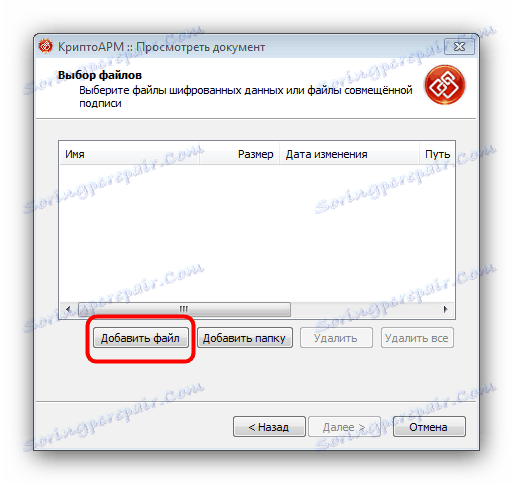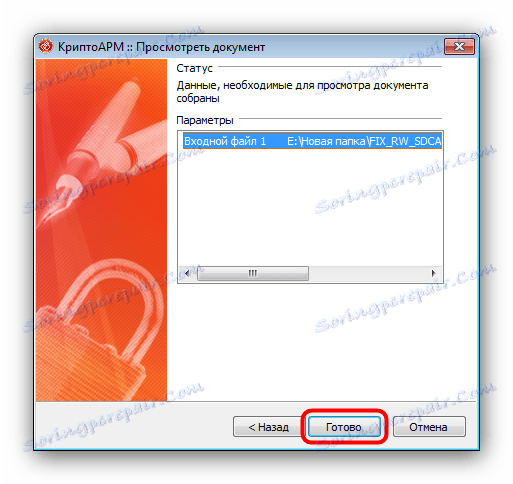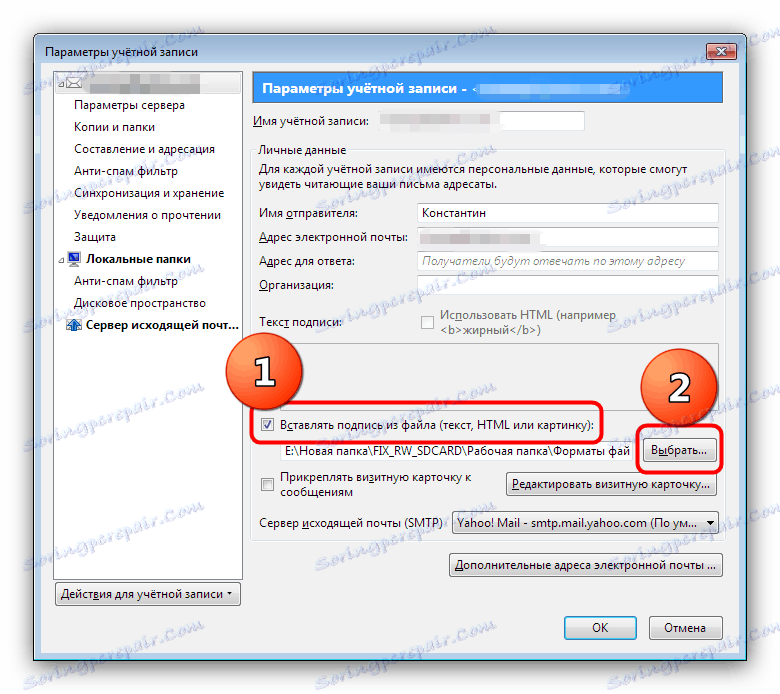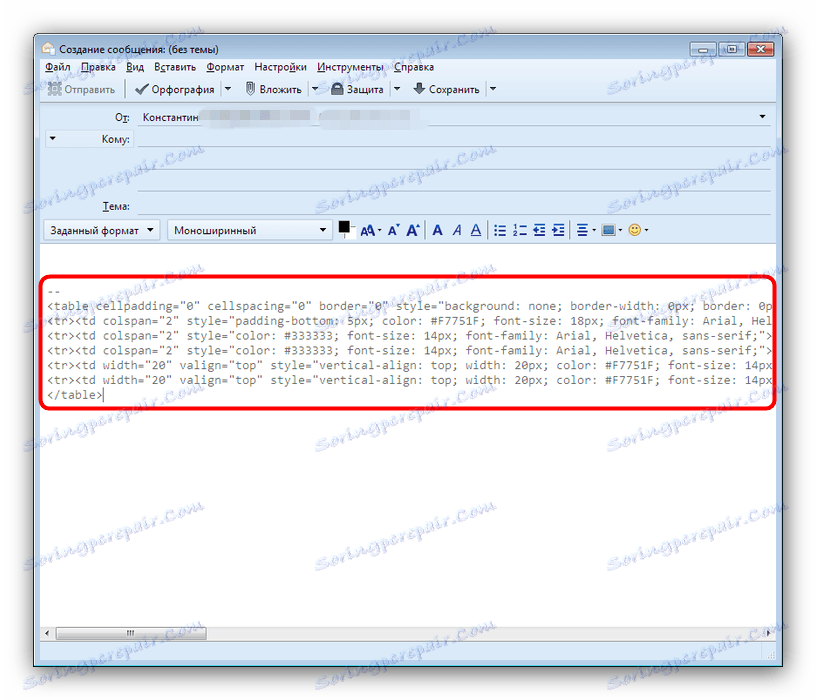Otvorite datoteke s proširenjem SIG
SIG proširenje odnosi se na nekoliko vrsta dokumenata, sličnih međusobno. Razumijevanje otvaranja jedne ili druge opcije nije lako jer ćemo vas pokušati pomoći.
sadržaj
Načini otvaranja SIG datoteka
Većina dokumenata s ovim proširenjem odnose se na datoteke digitalnog potpisa koje se aktivno koriste u korporativnoj i državnoj sferi. Manje uobičajene su e-mail potpise dokumenata s podacima o kontaktu pošiljatelja Datoteke prvog tipa mogu se otvoriti u kriptografskom softveru, drugi su dizajnirani za obradu u e-mail klijentima.
Metoda 1: CryptoARM
Popularni program za gledanje obje datoteke potpisa u SIG formatu i dokumenata koje je potpisao. To je jedno od najboljih rješenja za rad s takvim datotekama.
Preuzmite probnu verziju CryptoARM-a s službene web stranice.
- Otvorite program i koristite stavku izbornika "File" , u kojoj odaberite opciju "View document" .
- Pokrenut će se "Čarobnjak za pregled dokumenta" , zatim kliknite "Dalje" .
- Kliknite gumb "Dodaj datoteku" .
![Pokrenite postupak preuzimanja SIG datoteke u CryptoARM putem glavnog preglednika]()
Otvorit će se prozor "Explorer" , u koji će se otvoriti mapa s datotekom SIG, odaberite je i kliknite "Otvori" . - Vratite se u prozor "Prikaži čarobnjače ..." , da biste nastavili, kliknite "Dalje" .
- U sljedećem prozoru kliknite "Završi" .
![Počnite gledati SIG datoteku u CryptoARM kroz glavni preglednik]()
- Ako je program otkrio podatke koji odgovaraju SIG potpisu, otvorit će se program koji je zadan za gledanje potpisane datoteke ( uređivač teksta , PDF preglednik , web preglednik i tako dalje). Ali ako datoteka nije pronađena, primit ćete sljedeću poruku:
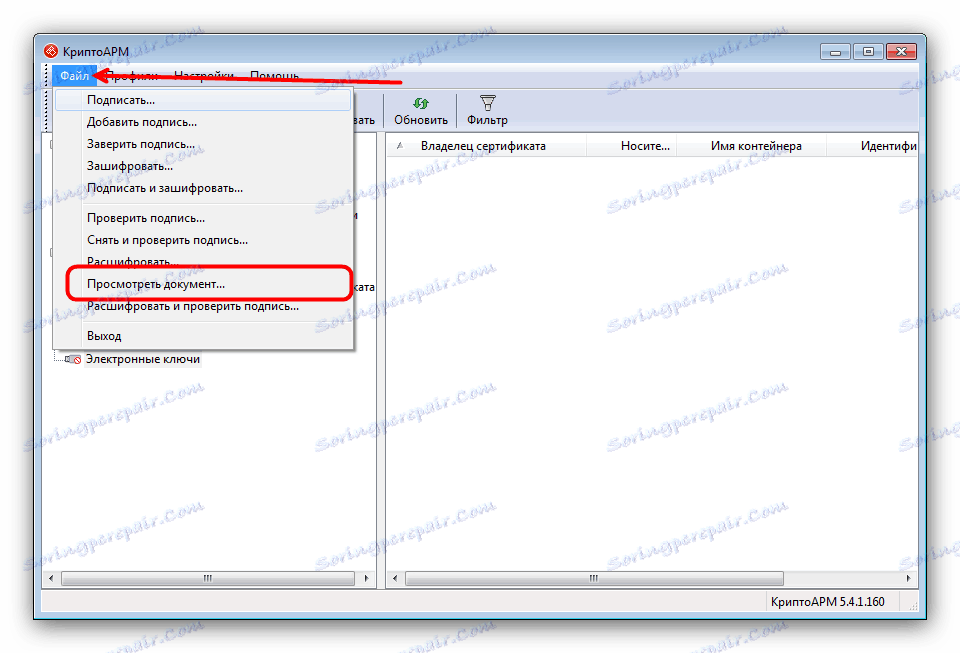
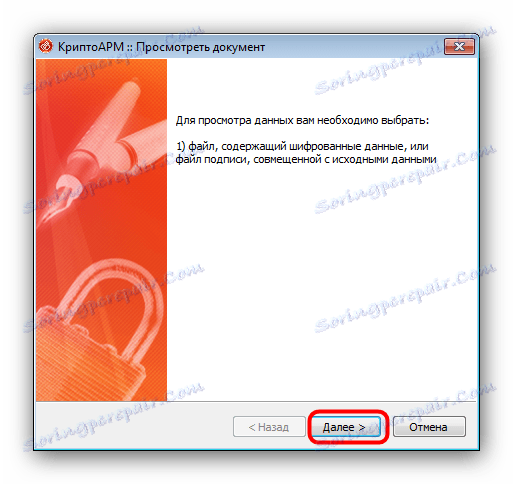
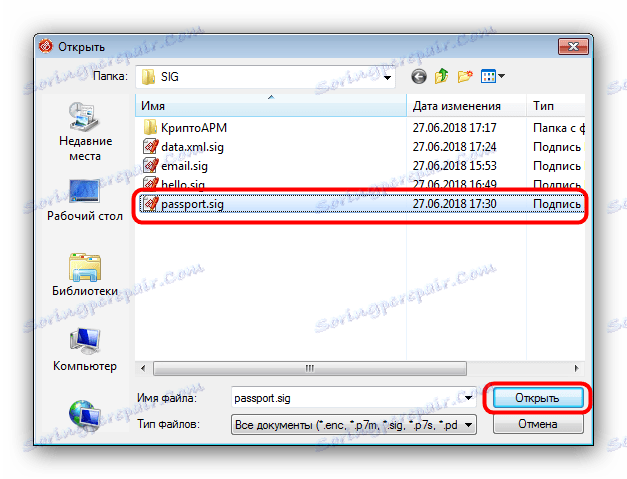
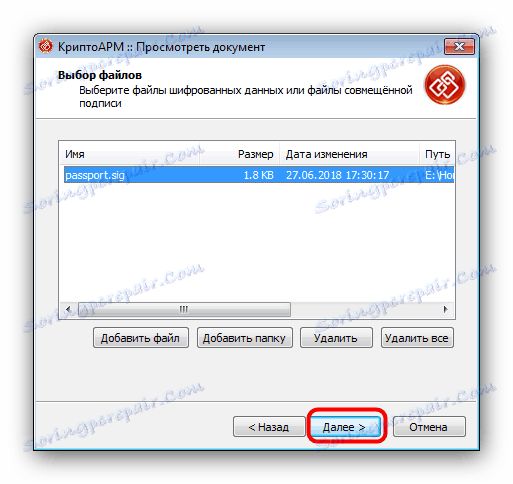
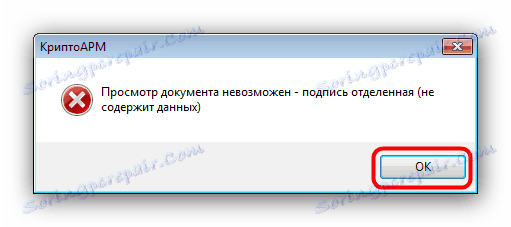
Nedostatak CryptoARM-a može se nazvati komercijalnim oblikom distribucije s ograničenim probnim razdobljem.
Druga metoda: Mozilla Thunderbird
Mozilla Thunderbird, popularni besplatni klijent e-pošte, može prepoznati SIG datoteke koje se automatski dodaju kao potpis poruke e-pošte.
- Pokrenite program, kliknite naziv računa na koji želite dodati SIG datoteku, a zatim na stranici profila odaberite opciju "Prikaži parametre ovog računa" .
- U postavkama računa označite stavku "Umetanje potpisa iz datoteke" , a zatim kliknite gumb "Odaberi" da biste dodali SIG datoteku.
![9]()
Otvara se "Explorer" , koristite ga za odlazak u mapu s željenom datotekom. Nakon toga, odaberite željeni dokument pritiskom na LMB , a zatim kliknite "Otvori" . - Vratite se u prozor s parametrima, kliknite gumb "OK" kako biste potvrdili promjene.
- Da biste provjerili ispravno učitavanje potpisa SIG u glavnom Thunderbird prozoru, kliknite gumb "Create" i odaberite opciju "Message" .
![12]()
Otvorit će se uređivač poruka ugrađenih u program, u kojemu bi trebale biti prisutne informacije dodane s učitanim SIG.![13]()
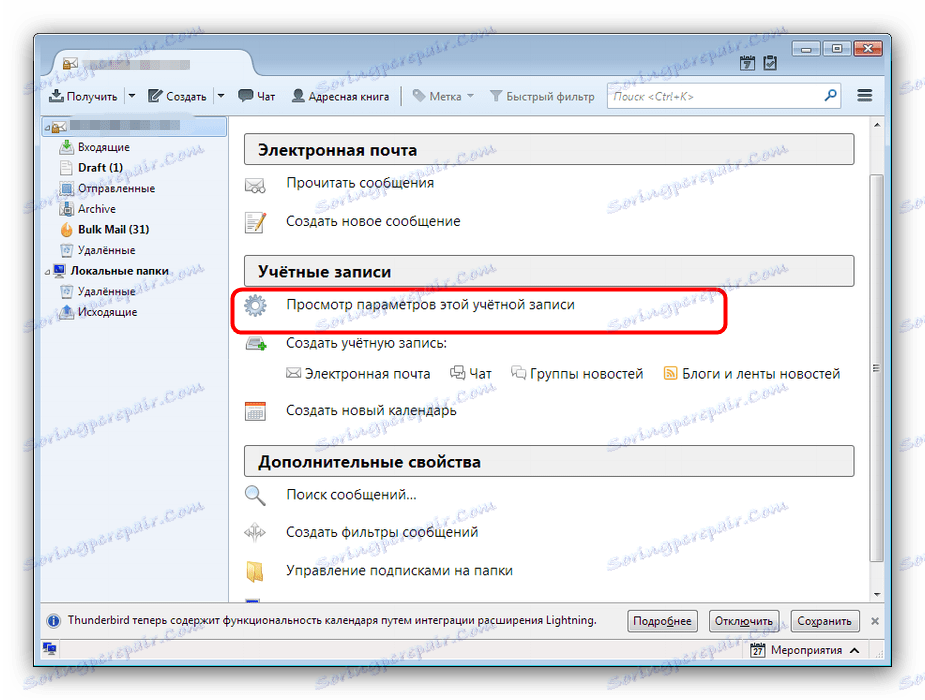
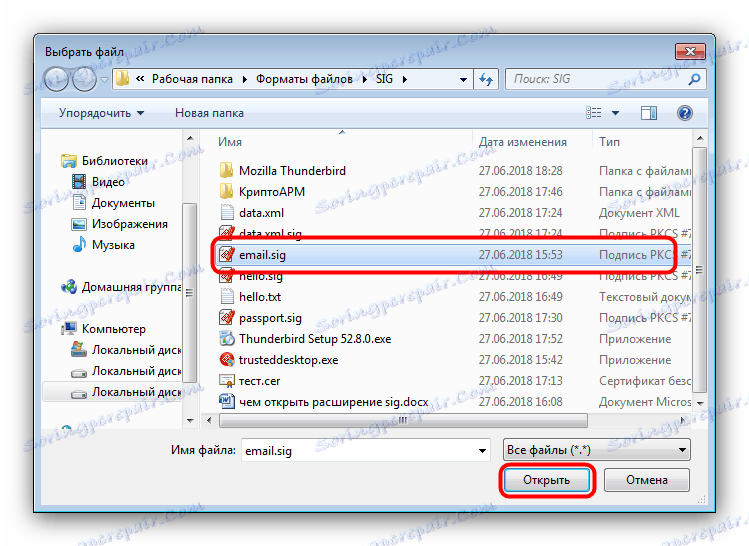
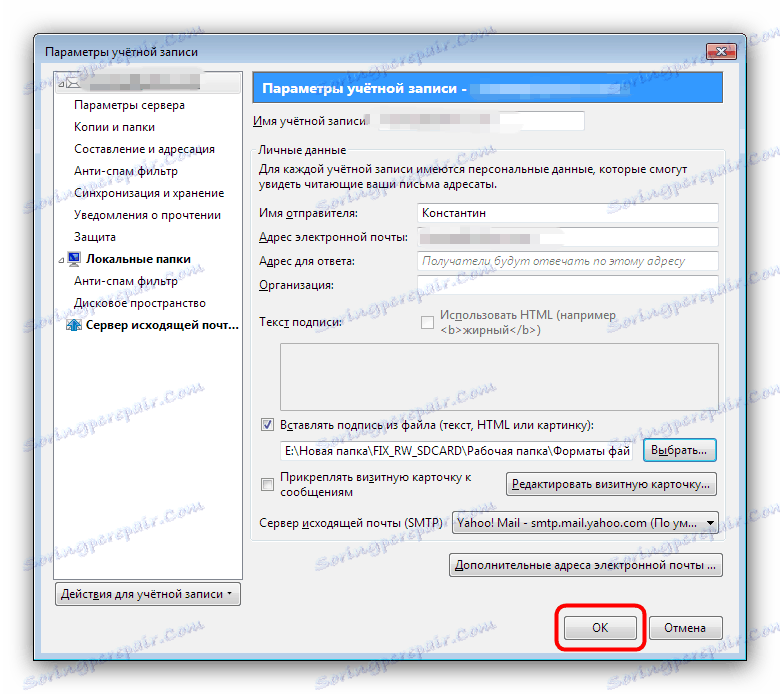
Od svih besplatnih klijenata e-pošte, Mozilla Thunderbird je najprikladniji, ali nedostatak potrebe unosa lozinke iz spremnika prilikom pokretanja može gurnuti neke korisnike.
zaključak
Kao što vidite, ne postoji ništa teško u otvaranju datoteke s proširenjem SIG. Druga stvar je da nije uvijek moguće točno odrediti vlasništvo nad dokumentom.